Il existe de nombreuses bonnes raisons pour lesquelles vous pouvez configurer des sauvegardes Windows 10 . En cas de problème, une sauvegarde peut vous aider à restaurer vos fichiers et votre système avec peu ou pas de perte de données. Malheureusement, l’inconvénient est une perte d’espace – ces fichiers peuvent remplir votre disque dur, en particulier sur les disques de plus petite taille.
Bien que nous vous recommandions toujours de maintenir des sauvegardes automatiques du système , Windows remplira votre lecteur de fichiers de sauvegarde inutiles que vous pouvez supprimer de temps en temps, y compris des fichiers de mise à jour Windows plus anciens. Si vous souhaitez savoir comment supprimer des fichiers de sauvegarde dans Windows 10, voici ce que vous devez faire.
Suppression de l’historique des fichiers Windows
Windows 10 offre un système bien meilleur pour les sauvegardes de fichiers régulières que les anciennes versions de Windows, grâce à un système de sauvegarde de fichiers intégré. À l’aide de l’historique des fichiers de Windows, des copies des fichiers de certains dossiers critiques sont enregistrées régulièrement, de toutes les 10 minutes à une fois par jour, avec des copies enregistrées indéfiniment.
Au fil du temps, cela peut signifier une augmentation considérable de l’espace de stockage utilisé. Si vous souhaitez savoir comment supprimer des fichiers de sauvegarde dans Windows 10, la suppression de vos sauvegardes de l’historique des fichiers Windows devrait être la première tâche de votre liste.
Pour commencer, vous devrez ouvrir le menu Paramètres de Windows: cliquez avec le bouton droit sur le menu Démarrer de Windows et appuyez sur Paramètres . À partir d’ici, appuyez sur Mise à jour et sécurité> Sauvegarde . Si vous utilisez déjà l’historique des fichiers Windows, appuyez sur le bouton Plus d’options .
Dans le menu Options de sauvegarde , vous pouvez modifier la fréquence des sauvegardes de fichiers et leur fréquence d’enregistrement avant leur suppression. Modifiez -les dans les menus déroulants Sauvegarder mes fichiers et Conserver mes sauvegardes .
Par défaut, l’ option Conserver mes sauvegardes est définie sur Toujours – la modifier pour supprimer les sauvegardes tous les mois ou lorsque de l’espace est nécessaire augmentera votre espace disque disponible.
Vous pouvez également désactiver complètement l’historique des fichiers Windows en appuyant sur l’ option Arrêter d’utiliser ce lecteur dans le menu des options de sauvegarde . Cela supprimera votre lecteur de sauvegarde de fichiers Windows actuel, désactivant ainsi complètement la fonctionnalité.
Si vous souhaitez supprimer immédiatement tous les fichiers de sauvegarde enregistrés conservés par l’historique des fichiers, vous devrez cliquer avec le bouton droit sur le menu Démarrer de Windows et appuyer sur l’ option Windows PowerShell (Admin) .
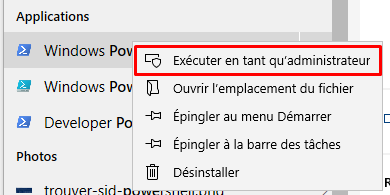
Dans la fenêtre PowerShell qui apparaît, tapez fhmanagew.exe -cleanup 0 pour supprimer toutes les sauvegardes de fichiers sauf les plus récentes, puis appuyez sur Entrée pour exécuter la commande. Vous pouvez remplacer 0 par un autre ensemble de jours pour laisser une période de sauvegardes plus longue enregistrée. Si la commande réussit, une fenêtre contextuelle apparaîtra pour confirmer.
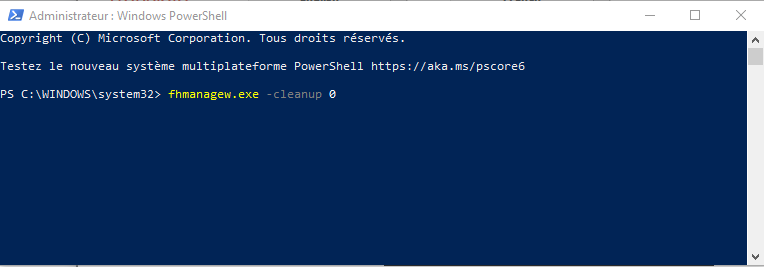
Suppression des points de restauration du système Windows
La sauvegarde de fichiers dans les anciennes versions de Windows était une affaire de tout ou rien, du moins en ce qui concernait les fonctionnalités intégrées. L’une des premières fonctionnalités de sauvegarde était la fonction de restauration du système , qui stockait un instantané de votre installation et de vos fichiers Windows actuels.
Cette fonctionnalité existe toujours dans Windows 10 et est utilisée pour créer des points de restauration pour les mises à jour système majeures. S’il est activé et que trop de points de restauration sont créés, il peut occuper un espace disque précieux. La suppression de certains de ces points de restauration peut être un bon moyen de libérer de l’espace pour d’autres fichiers.
Pour supprimer les points de restauration du système, appuyez sur les touches Windows + R de votre clavier pour ouvrir la fenêtre Exécuter , tapez systempropertiesprotection et appuyez sur Entrée.
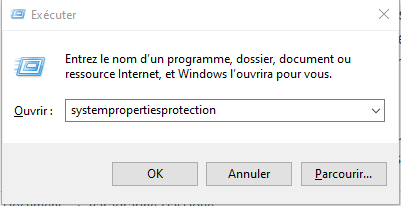
Cela ouvrira la fenêtre Propriétés système . Dans l’ onglet Protection du système , appuyez sur le bouton Configurer .
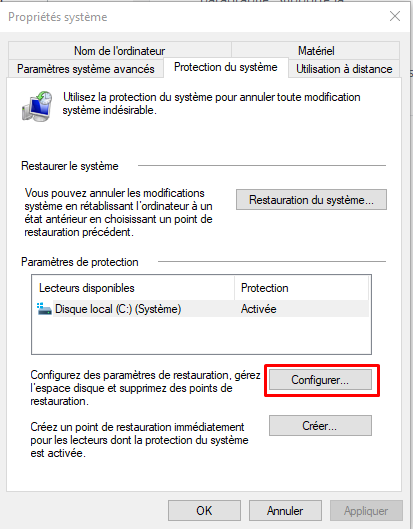
Dans la fenêtre Protection du système , appuyez sur le bouton Supprimer . Cela supprimera tous les points de restauration du système enregistrés. Vous pouvez également modifier l’espace disque utilisé par cette fonction en déplaçant le curseur Utilisation maximale .
Bien que cela ne soit pas recommandé, vous pouvez également désactiver cette fonction et restaurer tout l’ espace réservé à la protection du système pour une utilisation générale en appuyant sur le bouton radio Désactiver la protection du système . Appuyez sur OK pour enregistrer vos paramètres une fois que vous avez terminé.
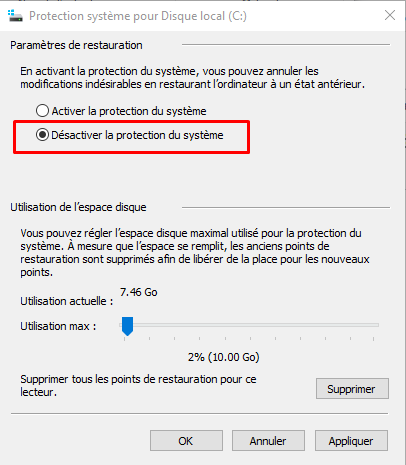
Une fois désactivé, tout espace précédemment réservé aux points de restauration du système sera libéré pour que vous puissiez l’utiliser ailleurs.
Suppression du dossier Windows.old après les mises à jour de Windows 10
Si vous souhaitez libérer de l’espace après une mise à jour majeure de Windows 10, vous devez commencer par supprimer le dossier Windows.old . Ce dossier est automatiquement créé en tant que sauvegarde de votre ancienne installation de Windows lorsqu’une mise à jour majeure de Windows a lieu.
Vous n’avez pas à vous soucier de supprimer ce dossier dans la plupart des cas: Windows le supprimera automatiquement un mois après la mise à niveau. Si vous souhaitez le supprimer plus tôt pour regagner de l’espace plus rapidement, vous pouvez le faire.
Pour supprimer le dossier Windows.old, vous devrez exécuter l’ outil de nettoyage de disque . Appuyez sur la touche Windows + R et tapez cleanmgr , puis cliquez sur OK pour le lancer.
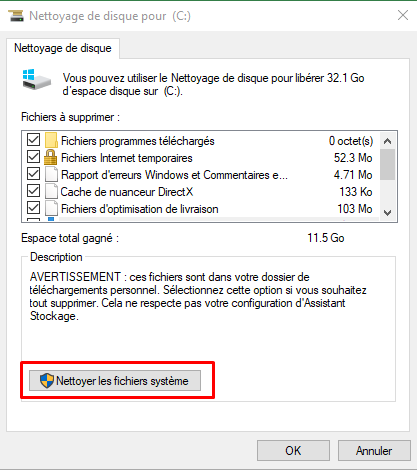
Dans la fenêtre Nettoyage de disque , appuyez sur l’ option Nettoyer les fichiers système pour afficher les options de suppression des fichiers système.
Dans la liste Fichiers à supprimer , assurez-vous que la case à cocher Installation (s) précédente (s) de Windows est activée. Pour économiser de l’espace supplémentaire, vous pouvez également activer l’effacement d’autres paramètres ou dossiers à ce stade. Une fois que vous êtes prêt, appuyez sur OK pour commencer le processus de suppression.
Cela supprimera le dossier Windows.old, restaurant plusieurs gigaoctets d’espace dans le processus. Cependant, vous ne pourrez pas restaurer l’ancienne installation de Windows une fois cette opération effectuée. Assurez-vous donc que les mises à jour ou les nouvelles installations fonctionnent correctement avant de continuer.
Effacement de l’espace disque avec Windows 10
Bien que vous devriez pouvoir supprimer tous les fichiers de sauvegarde inutiles dans Windows lui-même, il existe d’autres et meilleurs moyens de créer plus d’espace dans Windows 10 . Vous pouvez, par exemple, rechercher des fichiers plus volumineux et les supprimer pour libérer de l’espace pour d’autres applications et fichiers.
Si cela ne fonctionne pas, vous devrez peut-être envisager de désinstaller le logiciel Windows 10 pour faire de la place pour d’autres fichiers essentiels, y compris vos fichiers de sauvegarde Windows 10 importants.
